Microsoft, Windows 11’in kararlı sürümlerinde yeni bir özellik sunarak kullanıcılara sistem güncellemeleri hemen kullanıma sunulduğunda en son sürümlerini alabilmelerini sağlıyor. “Ayarlar” uygulamasında “Yenilikler hemen kullanıma sunulduğunda en son güncellemeleri alın” adlı yeni bir seçenek bulunuyor.
Sayfa üzerinde yeni işlevin ne amaçla olduğuna dair herhangi bir açıklama yapılmamış olsa da, kullanıcılar Microsoft destek sitesinde daha fazla bilgi edinmek için “Daha Fazla Bilgi” bağlantısına tıklayabilirler.
Varsayılan olarak özellik devre dışı bırakılmış olsa da, anahtarı tek bir tıklamayla etkinleştirebilirsiniz. Microsoft, Windows 11 için düzenli olarak güncellemeler yayınlıyor; aylık birikimli güvenlik güncellemeleri, önizleme güncellemeleri, “Moment” gibi işlev güncellemeleri ve kritik sorun düzeltmeleri gibi planlanmamış güncellemeler dahil.
En azından bunlardan bazıları, Windows 11 çalıştıran tüm cihazlar için aynı anda yayınlanmaz. Microsoft, bazı güncellemelerin cihazlara yavaş yavaş dağıtılması için çeşitli hizmet verme teknolojileri kullanır. En yaygın teknolojilerden biri Kontrollü İşlev Yayını (CFR) olarak adlandırılır ve yeni işlevleri bazı cihazlara tanıtır ve bunları bu başlangıç noktalarından diğer cihazlara doğru yavaşça yayılır.
Bu nedenle, bazı kullanıcılar yeni işlevleri hemen test ederken, diğerleri ViVeTool aracılığıyla yeni işlevselliği manuel olarak etkinleştirmek veya sadece sırayı beklemek zorunda kalırlar.
Microsoft, Windows 11’deki yeni anahtarın açıklamasını şöyle yapıyor:
İyi haber şu ki, Windows 11’in 22H2 sürümünü veya daha yeni bir sürümünü kullanıyorsanız, cihazınız için mevcut hale geldikleri anda güvenlikle ilgili olmayan son işlevsel güncellemeleri almayı seçebilirsiniz.
Başka bir deyişle, anahtarı etkinleştirilmiş cihazlar güvenlikle ilgili olmayan güncellemelerin teslimatında öncelikli olacak. Yakın zamanda yayınlanan Moment 3 güncellemesi, sadece “Mevcut olduğunda en son güncellemeleri alın” seçeneği etkinleştirilmiş cihazlarda etkinleştirilecektir. Bu nedenle, bazı Windows 11 kullanıcıları güncelleme yaptıktan sonra yeni işlevleri görmeyebilirler.
Grup İlkesini Kullanarak Yeni Windows 11 Özellikleri Almayı Etkinleştirme
Cihazlarda yeni özelliklerin etkinleştirilmesini önleyebilecek iki durum vardır. İlk durum, yönetilen cihazlarda anahtarın kullanılamamasıdır. Bu durumda, yöneticilere grup politikası aracılığıyla bu işlevselliği etkinleştirme seçeneği sunulur:
Windows 11 cihazında grup ilkesi editörünü başlatmak için Win+R tuşlarına basın, gpedit.msc yazın ve Tamam‘a tıklayın.
“Lokal Bilgisayar” politikası bölümüne gidin ve ardından “Bilgisayar Yapılandırması” > “Yönetim Şablonları” > “Windows Bileşenleri” > “Windows Güncelleme Merkezi” > “Kullanıcı Arayüzü Yönetimi” altında “Varsayılan olarak devre dışı olan bakım işlevlerini etkinleştirin” seçeneğine erişin.
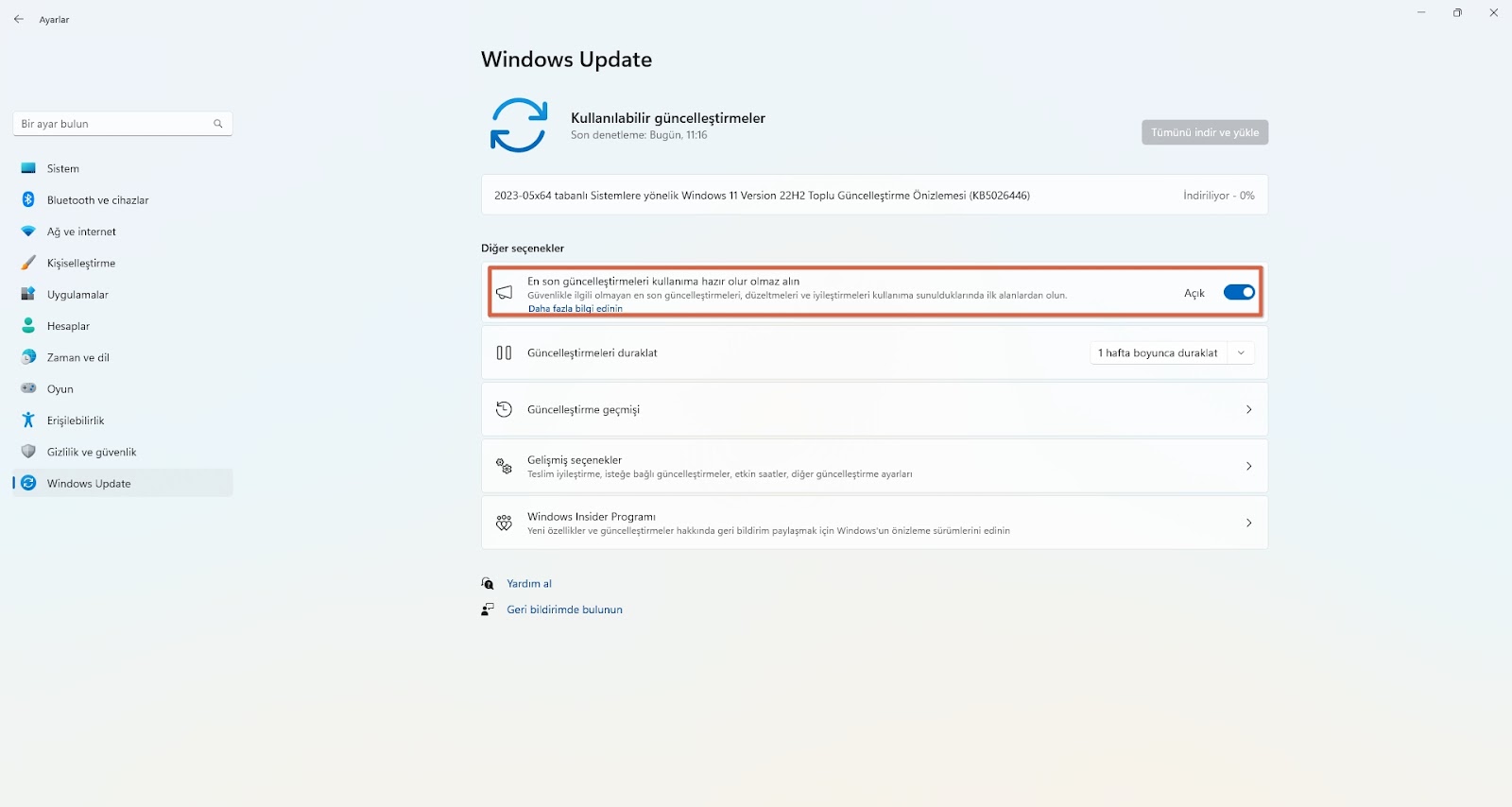
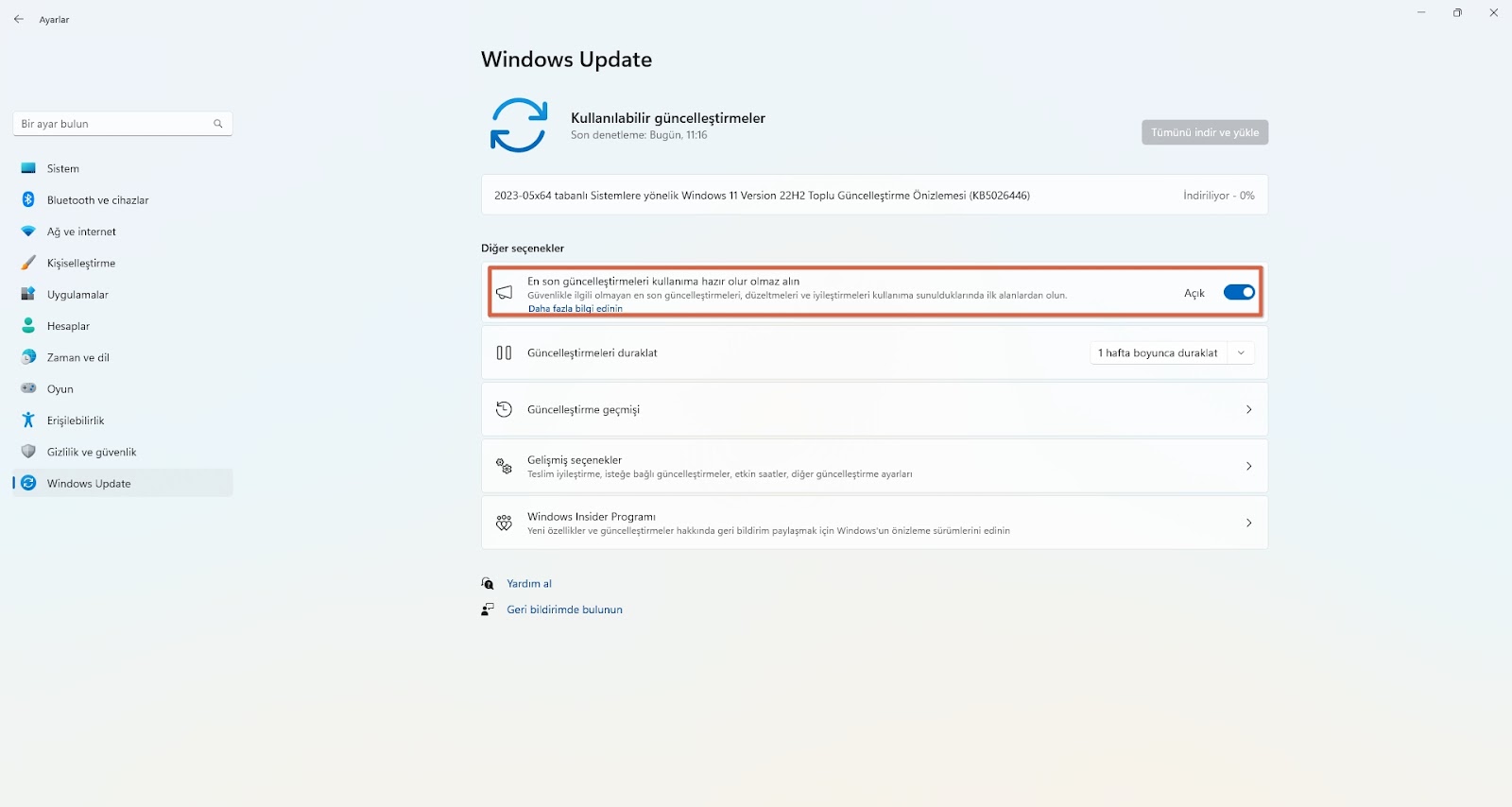
Bu politikayı kullanmak için Windows 11’in 22H2 sürümü veya daha yeni bir sürümü gereklidir.
Windows’un yönetilen güncellemeleri kullanan cihazlarda (Windows Update for Business veya Windows Server Update Services (WSUS) kullanarak güncelleme yönetimi yapılan cihazlar), hizmet mekanizması aracılığıyla eklenen işlevler varsayılan olarak devre dışı bırakılır.
Bu politika “Etkin” olarak ayarlandığında, en son aylık kalite güncellemesinde mevcut olan tüm işlevler etkinleştirilecektir.
Bu politika “Belirtilmemiş” veya “Devre Dışı” olarak ayarlandığında, kalite güncellemesiyle sağlanan işlevler devre dışı kalacak ve bu işlevleri içeren bir özellik güncellemesi yüklenene kadar devre dışı kalacaktır.
*Yönetilen güncellemeleri kullanan Windows cihazları, Windows Update for Business veya yerel WSUS güncelleme hizmetleri kullanarak güncelleme yönetimi yapılan cihazları ifade eder.
Windows kullanıcıları, en son işlevleri hemen yayınlandıktan sonra almak isteyenler ev cihazlarında bu seçeneği etkinleştirebilirler. Yönetilen cihazlarda bu özelliği yalnızca yöneticiler etkinleştirebilir.
Erken erişim stabil makinelerde hoş olsa da, potansiyel sorunların ortaya çıkmasına neden olabileceğinden, hemen işlevleri almak konusunda bir tartışma konusu olabilir.
Sizin bilgisayarınızda “Mevcut olduğunda en son güncellemeleri alın” seçeneği etkinleştirildi mi?




